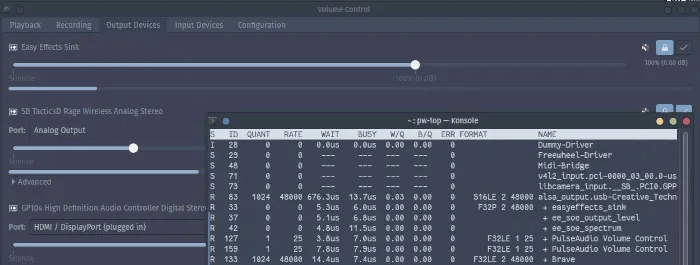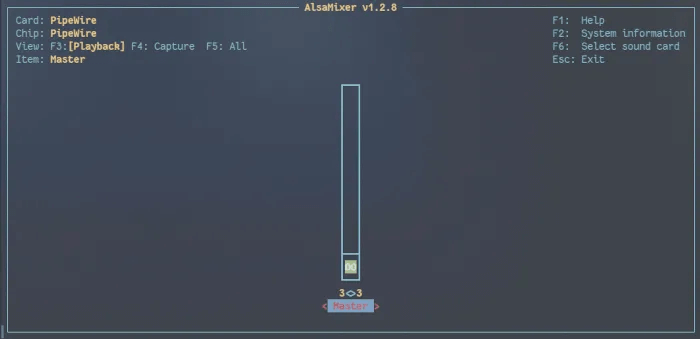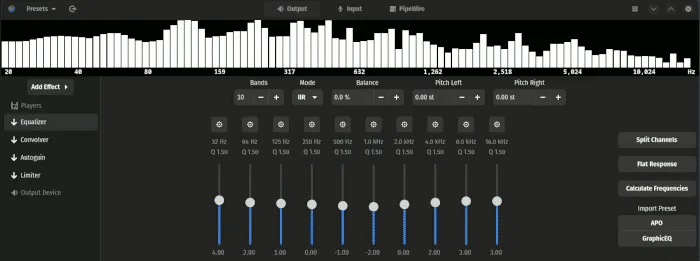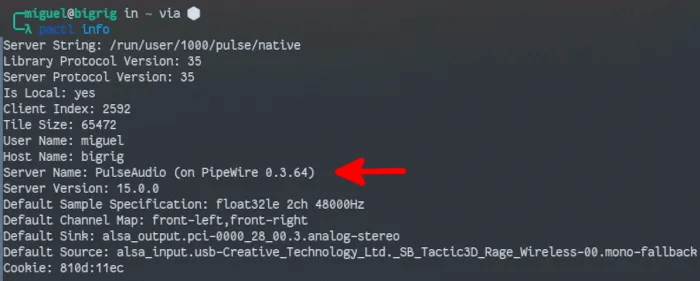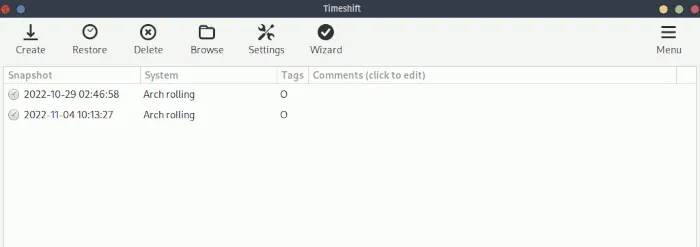Hoe PipeWire in Linux te installeren en configureren
Sinds PipeWire in 2017 op het toneel verscheen, heeft het zichzelf gezien als een sterke kanshebber om PulseAudio te vervangen, maar het heeft nog steeds genoeg knikken om mee te werken in zijn stabiliteit. Nu het een solide reputatie heeft opgebouwd als de meest gevestigde spraakservice voor iOS Linux Na zoveel jaren zijn gebruikers nu benieuwd of upgraden naar PipeWire echt de moeite waard is. In dit artikel geven we je de laatste informatie over de voordelen van PipeWire vs. PulseAudio en laten we je zien hoe je het op de juiste manier in je systeem installeert als je daarvoor kiest. Door de bovenstaande stappen te volgen, leert u hoe u PipeWire in Linux installeert en configureert.

Wat is PipeWire?
Audio op Linux volgt altijd een gelaagde structuur: je installeert een driver, die de hardware laat werken, maar de applicaties willen er toch op hun eigen manier mee praten. Hiervoor fungeert de server als tussenpersoon in de gebruikersruimte om met de kernel te "praten", die vervolgens met de computers praat.
Advanced Linux Audio Architecture (ALSA) fungeert als een goede, eenvoudige tussenpersoon tussen je applicaties en je kernel, maar als je wat meer verfijning wilt, heb je iets nodig dat een audioserver wordt genoemd.
PulseAudio en PipeWire voegen beide een laag toe bovenop wat de kernel doet om een aantal functies te bieden. Ze stellen meerdere toepassingen in staat om audio te streamen, bieden gedetailleerde mixerbesturingsmogelijkheden en maken zelfs nabewerking van audiostreams mogelijk op manieren die de mogelijkheden van de reeks toepassingen die commerciële besturingssystemen zouden bieden, evenaren of zelfs overtreffen.
Het verschil tussen de twee is dat de PipeWire-laag andere functies toevoegt, zoals videostreambeheer, terwijl ook enkele van de problemen worden geëlimineerd die PulseAudio onaangenaam maakten voor nieuwe gebruikers om mee te werken.
Sinds de introductie in 2017 zijn de stabiliteitsproblemen van PipeWire gestaag verdwenen. Het is nu een standaard audioserver voor veel distributies incl Fedora en Manjaro-gebaseerd boog , EndeavourOS, Garuda, en zag zelfs een introductie in Ubuntu 22.10.
Voor de meeste mensen verliep de verandering zo soepel dat ze het alleen voelden omdat hun vermogen om audio te gebruiken zich uitbreidde op hun systemen, een bewijs van de al lang bestaande reputatie als een solide service die fungeert als een directe upgrade van het oude PulseAudio-framework.
Hoewel het gemakkelijk is om te denken dat upgraden naar PipeWire een goed idee is, moeten we even een stapje terug doen en de nuances achter de beslissing onderzoeken, zodat je een duidelijker beeld krijgt van waar je aan begint als je deze stap zet:
Pluspunten
- PipeWire heeft een enorm scala aan ondersteuning voor veel Bluetooth-audioapparaten die voorheen niet volledig konden werken binnen PulseAudio. Als je Bluetooth-apparaat niet goed werkt met je distro, kan het helpen om deze stap uit te voeren.
- Een groot aantal distributies is al begonnen met PipeWire als hun standaard audioservice, en het heeft veel ondersteuning in de officiële repositories voor alles wat je tegenkomt.
- PipeWire gaat efficiënter om met latentie bij het tegelijkertijd streamen van audio naar meerdere apparaten.
- Latere processors zoals EasyEffects (voorheen PulseEffects) hebben PulseAudio-ondersteuning in hun releases laten vallen of zijn van plan dit binnenkort te doen, waardoor het noodzakelijk is om naar PipeWire te verhuizen om de flexibiliteit te behouden die deze applicaties u bieden.
- De functies zijn meer geschikt voor mensen die professionelere audio-instellingen en toepassingen willen gebruiken.
- Het ondersteunt pijplijnen voor videostreams, waardoor applicaties voor het delen van schermen kunnen genieten van een robuustere en veiligere omgeving.
- De PipeWire-servicesuite wordt geleverd met pipewire-pulse, waarmee de ondersteuning wordt uitgebreid voor toepassingen die de PulseAudio API gebruiken en audio beheren.
- Het is minder waarschijnlijk dat het breekt onder hoge CPU-belasting.
nadelen
- Configuraties worden niet altijd direct vanuit PulseAudio vertaald. Je zult een compleet nieuw compositiesysteem moeten leren.
- PipeWire heeft geen intuïtieve verbindingslogica, wat betekent dat er een andere service nodig is die luistert naar de audio-uitvoer en deze correct doorstuurt. Dit is niet noodzakelijkerwijs een nadeel, maar het kan vervelend zijn omdat het vereist dat u ook leert hoe u de sessiebeheerder moet configureren om geavanceerde afstemming uit te voeren.
- Hoewel dit verandert terwijl dit artikel wordt geschreven, is documentatie en ondersteuning van de gemeenschappen nog steeds niet zo wijdverspreid voor PipeWire als voor PulseAudio.
Hoe PipeWire te installeren
Als je de sprong wilt wagen en PipeWire op je systeem wilt installeren, moet je er eerst voor zorgen dat je het nog niet hebt draaien!
Typ pactl info in een terminal en kijk wat het je geeft "server naam". Als hij je geeft “op PipeWire” Tussen haakjes, u voert eigenlijk PipeWire uit.
Als de terminal je laat zien "PulseAudio" Zonder iets te volgen, betekent dit dat uw systeem PipeWire niet uitvoert.
1. Maak een back-up van uw systeem
Zorg dat je een weg terug hebt als er iets misgaat! Als je nog geen back-up van je systeem hebt gemaakt, doe dit dan nu voordat je verder gaat. De eenvoudigste manier om dit te doen is door Timeshift te gebruiken, maar u kunt elk ander hulpprogramma gebruiken dat een volledige back-up van uw systeembestanden maakt.
2. Installeer de dienst
Elke PipeWire-installatie begint met de basisservice. Het is mogelijk dat dit al is geïnstalleerd met je distro, maar voor het geval het niet is geïnstalleerd, kun je het installeren met de volgende opdrachten.
Op op Arch gebaseerde systemen:
sudo pacman -S pijpdraad pijpdraad-alsa
Op op Ubuntu/Debian gebaseerde systemen:
sudo apt installeer pipewire
3. Installeer de sessiemanager
PipeWire heeft geen eigen verbindingslogica, dus je moet een sessiebeheerder installeren. WirePlumber is er een die een meer gedetailleerde configuratie biedt, evenals aanvullende componenten die uw ervaring kunnen verbeteren:
Op op Arch gebaseerde systemen:
sudo pacman -S draadloodgieter
Op op Ubuntu/Debian gebaseerde systemen:
sudo apt installeer draadloodgieter
Als je de voorkeur geeft aan een eenvoudigere versie of als de officiële repositories van je distributie geen WirePlumber bevatten, kun je eenvoudig PipeWire Media Session installeren:
Op op Arch gebaseerde systemen:
sudo pacman -S pipewire-media-sessie
Op op Ubuntu/Debian gebaseerde systemen:
sudo apt install pipewire-media-sessie
4. Installeer PulseAudio Daemon
Aangezien een groot percentage van uw systeemtoepassingen nog steeds oproepen naar PulseAudio stuurt, moet u, als u wilt dat uw audio correct werkt, een PipeWire-daemon installeren die luistert naar PulseAudio-dingen.
Op op Arch gebaseerde systemen:
sudo pacman -S pipewire-puls
Op op Ubuntu/Debian gebaseerde systemen:
sudo apt installeer pipewire-pulse
5. Verwijder PulseAudio-sporen
Als u de verwijdering van PulseAudio moest bevestigen vanwege een conflict met iets anders dat u aan het installeren was tijdens dit proces (meestal pipewire-pulse), kunt u deze stap overslaan.
Anders dan dat, is het nu belangrijk om PulseAudio van uw systeem te verwijderen, zodat het niet probeert het op te vragen.
Op op Arch gebaseerde systemen:
sudo pacman -Rns pulseaudio
Op op Ubuntu/Debian gebaseerde systemen:
sudo apt verwijder pulseaudio
6. Verwerkingsdiensten
Nu al je pakketten zijn geïnstalleerd en verwijderd, is het tijd om PipeWire te starten.
Verwijder eerst de overgebleven Pulseaudio Services:
systemctl --user --schakel nu pulseaudio.service pulseaudio.socket uit systemctl --user mask pulseaudio
Activeer PipeWire-services. Als u WirePlumber installeert:
systemctl --user --nu schakel pijpdraad pijpdraad-pulse draadloodgieter in
Als je PipeWire Media Session hebt geïnstalleerd, gebruik dan:
systemctl --user --schakel nu pipewire pipewire-pulse pipewire-media-sessie in
PipeWire zou nu perfect moeten werken na het herstarten van uw systeem!
Tip: wil je Maken UBUNTU lijkt op MACOS BIG SUR، Hier is hoe.
Veel Gestelde Vragen
V1: Kan ik ALSA gewoon gebruiken?
antwoord. U kunt zeker wegkomen door ALSA gewoon op uw systeem te laten draaien (vooral als u een vensterbeheerder gebruikt in plaats van een desktopomgeving), maar u zult er waarschijnlijk niet van genieten. ALSA kan slechts één audiostream tegelijk afspelen. Hoewel dat niet slecht klinkt, betekent het wel dat je systeem zich onvoorspelbaar gedraagt wanneer het de afspeelmelding probeert te laten klinken tijdens het bekijken van een video. Het gebruik van een ALSA-luidere server is handiger, maar er is zeker een kleine hoeveelheid geheugen voor nodig.
V2: Kan PipeWire worden geïnstalleerd in Linux Mint Cinnamon?
antwoord. helemaal niet! Cinnamon heeft een beetje een eng moment waarop het je de audiotool niet laat zien wanneer je een goede PipeWire-installatie voltooit, maar het verschijnt weer zodra je opnieuw opstart als je deze instructies letterlijk volgt. Zorg er wel voor dat je de overgebleven PulseAudio verwijdert zoals beschreven in de instructies en je bent gouden!
V3: Hoe los ik geluidsproblemen op nadat ik heb geslapen?
antwoord. Als uw computer niet meer klinkt wanneer u hem uit de slaapstand haalt, komt dat waarschijnlijk doordat ALSA niet correct is geïnitialiseerd, wat af en toe wel het geval zal zijn. Geef ALSA in dergelijke situaties gewoon handmatig een kick met: alsactl init
Als je klaar bent, zouden al je audioproblemen verdwenen moeten zijn!